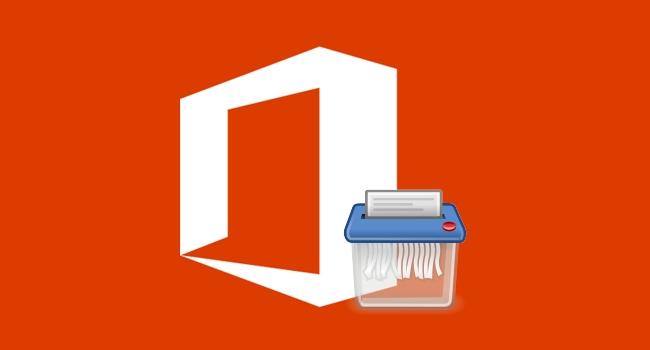
2 minutos de leitura
"Saiba como excluir informações pessoais de metadados de arquivos do Office."
Índice
Toggle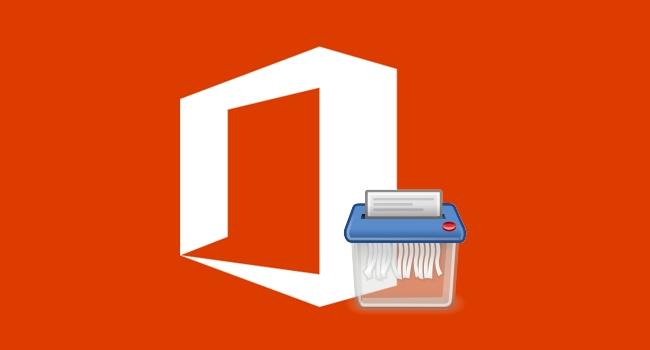
Ao editar um arquivo do Microsoft Office, dados ocultos e informações pessoais podem ser armazenados automaticamente no próprio documento, ou nas propriedades do documento (metadados). Essas informações revelam detalhes como comentários, marcas de revisão, conteúdo invisível, versões, alterações e, em alguns casos, tags XML e dados do servidor em documentos criados em ambiente SharePoint.
Ao compartilhar cópias eletrônicas de documentos com colegas ou clientes, essas informações ficam acessíveis a todos que tiverem acesso ao documento. Por isso, antes de compartilhar um documento, é importante remover essas informações e dados ocultos.
Utilizando o Inspetor de Documentos, uma ferramenta do Microsoft Office que rastreia e busca os dados ocultos e informações pessoais de documentos dos programas da suíte, é possível limpar os arquivos facilmente, deixando apenas as informações desejadas. Veja abaixo como preservar sua privacidade excluindo as informações pessoais de documentos Office.
1. Inicie o programa desejado do pacote Office, abra o arquivo que deseja limpar, acesse o menu “Arquivo” e clique em “Informações”. Para elaboração desse tutorial, foi utilizado o Word.
2. Na opção “Inspecionar Documento”, clique em “Verificando Se Há Problemas”, aparecerá uma lista com três opções, clique em “Inspecionar Documento”.
3. Selecione os dados que sejam considerados na varredura, ou seja, os que devem ser excluídos, depois clique em “Inspecionar”.
4. Após a varredura, abrirá uma nova janela mostrando quais dados foram encontrados, selecione “Remover Tudo” para excluir todas as informações encontradas.
Depois de excluir os arquivos, clique em fechar. Para ter certeza que todos os dados e informações pessoais foram excluídos, repita a operação mais de uma vez.
Se você compartilha frequentemente documentos em formato eletrônico, e não deseja que as informações ocultas fiquem acessíveis, é mais recomendado desativar a opção que armazena o arquivo metadata em todos os documentos. Veja como:
1. Ao iniciar um programa do Microsoft Office, antes de começar a trabalhar no arquivo, acesse o menu “Arquivo” e depois “Opções”. Uma nova janela será aberta.
2. Na barra lateral, selecione a opção “Central de Confiabilidade”, depois clique em “Configurações da Central de Compatibilidade”.
3. Em “Opções de Privacidade”, marque a opção “Remover informações pessoais das propriedades ao salvar”.
Após selecionar, clique em “Ok” para confirmar as alterações feitas. Agora, ao salvar o documento, as informações pessoais e dados ocultos serão excluídos. Sendo assim, apenas o conteúdo dos documentos ficará acessíveis, sem nenhum arquivo metadata com informações privadas.
No results available
ResetSem resultados
ResetPor favor, desative o AdBlock para continuar acessando nosso conteúdo.